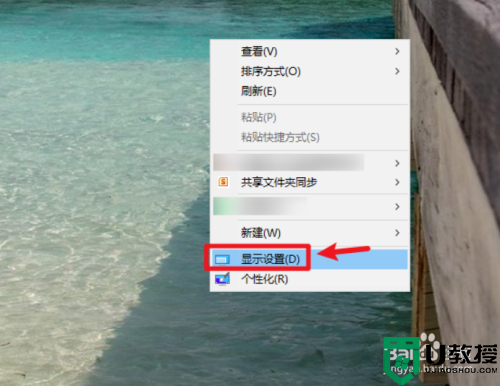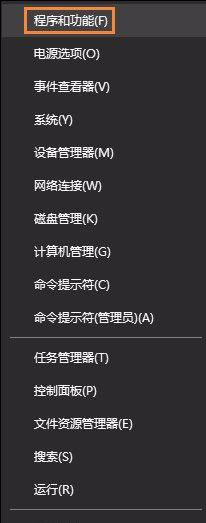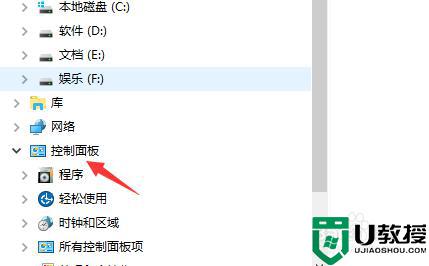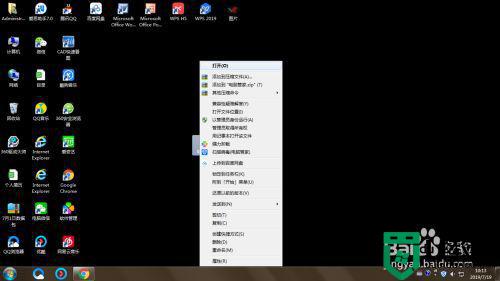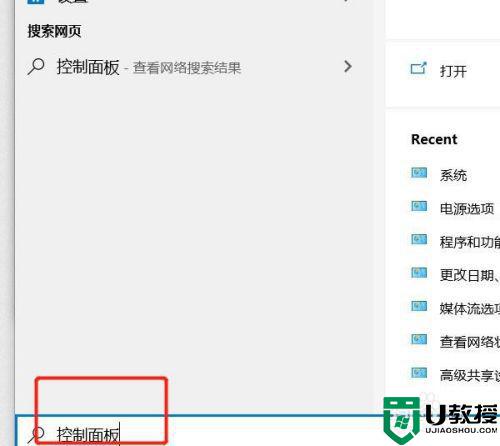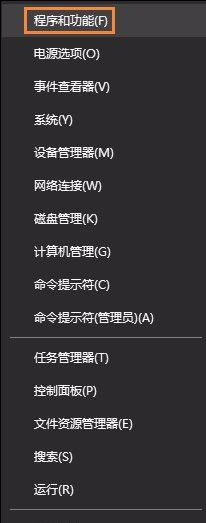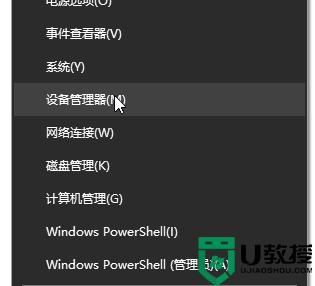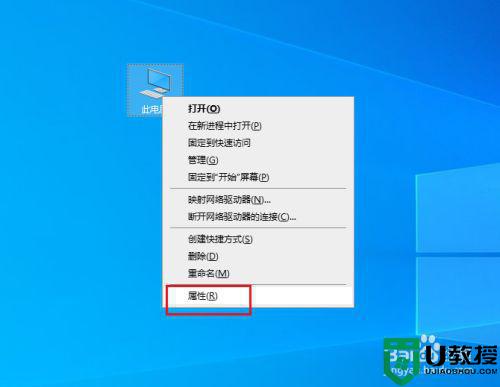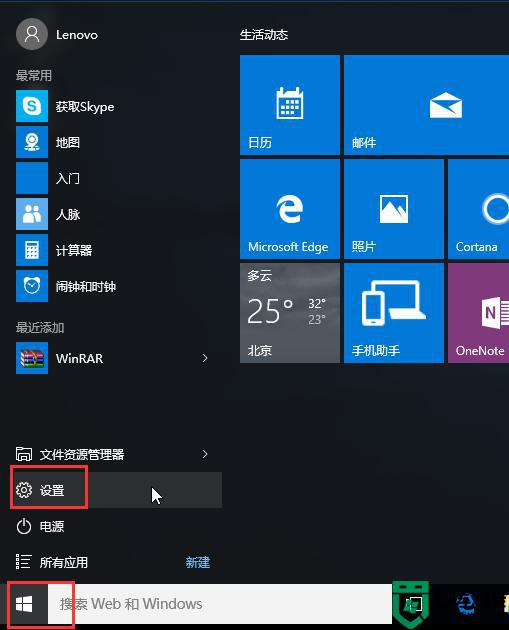怎么在win10卸载核显的驱动 win10系统如何卸载核显驱动
时间:2022-03-25作者:xinxin
在win10官方系统中,如果我们使用的电脑安装的是英特尔的显卡,这时需要安装或者是重装显卡驱动程序来解决运行中遇到的一些问题,对此有用户就想要将win10系统中的核显驱动卸载之后进行重装,可是怎么在win10卸载核显的驱动呢?这里小编就来教大家win10系统卸载核显驱动操作方法。
推荐下载:windows10纯净版下载
具体方法:
1. 桌面右键此电脑,选择属性。
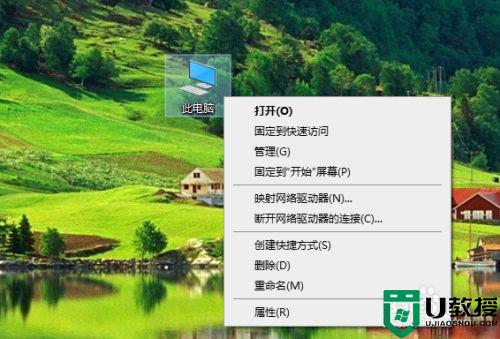
2.属性面板点击设备管理器
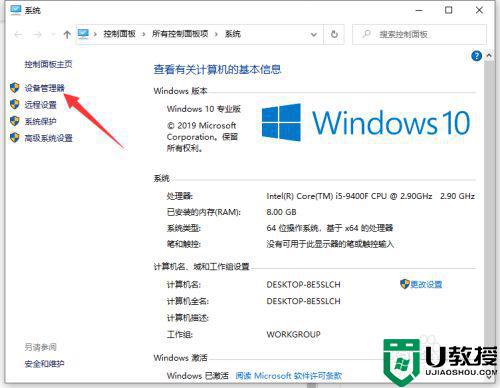
3.进入设备管理器,点击展开显示适配器。
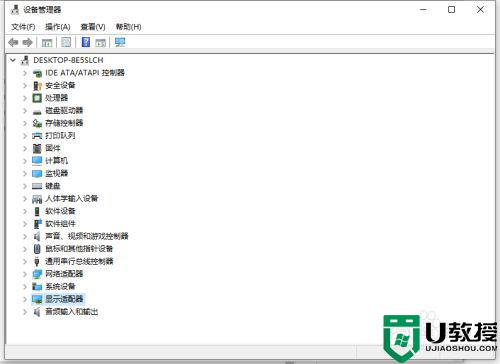
4. 你会看到显卡条目,找到你要卸载驱动的显卡。
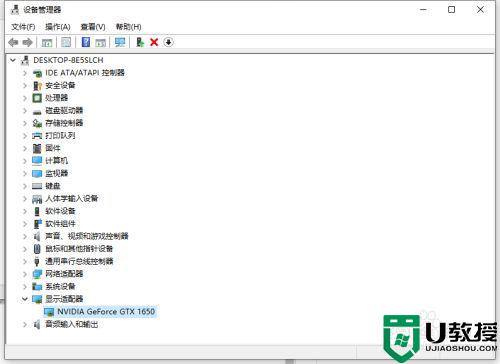
5.右键单击你要卸载的显卡,选择卸载设备,如下图所示。
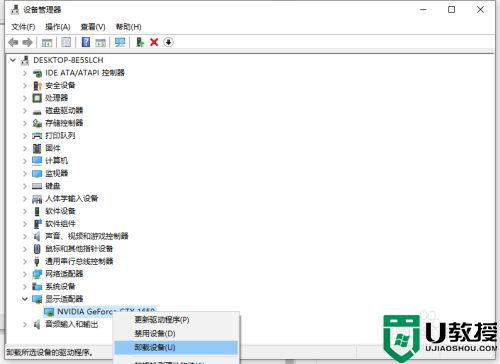
6.弹出菜单,勾选删除此设备的驱动程序,点击卸载按钮即可。
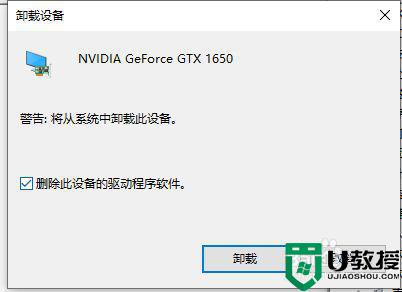
上述就是小编带来的win10系统卸载核显驱动操作方法了,有需要的用户就可以根据小编的步骤进行操作了,希望能够对大家有所帮助。